在电脑使用过程中,由于病毒、系统崩溃或其他原因,可能会导致电脑系统出现各种问题。此时,重新安装操作系统是一种常见的解决方法。本文将详细介绍如何通过U盘进行Win7系统的重装,以帮助读者快速解决系统问题。

一、准备工作:获取所需材料及工具
在进行Win7系统重装前,需要准备好以下材料和工具:一台可用的电脑、空白U盘(容量不低于8GB)、Win7系统安装盘或ISO文件、U盘制作工具(如UltraISO)。
二、下载Win7系统ISO文件
在重装Win7系统之前,首先需要下载相应版本的Win7ISO文件。可以通过官方渠道下载,也可以使用第三方网站提供的下载链接。

三、制作启动U盘
使用U盘制作工具,如UltraISO,将下载好的Win7ISO文件写入U盘中,制作成可启动U盘。
四、设置电脑启动方式
在重新安装系统之前,需要将电脑的启动方式设置为从U盘启动。通过按下开机键进入BIOS设置界面,找到"Boot"选项,并将U盘设为首选启动设备。
五、重启电脑并安装系统
将制作好的启动U盘插入待重装系统的电脑,并重启电脑。电脑会自动从U盘启动,进入Win7系统安装界面。根据提示,选择安装语言、时区等设置,然后点击"下一步"继续。
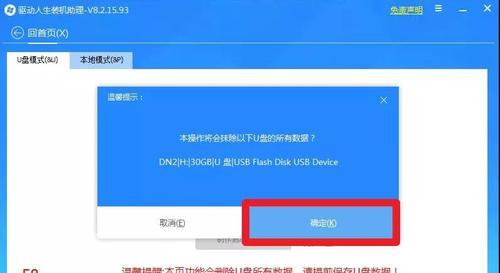
六、选择系统安装类型
在安装界面中,需要选择系统安装类型。一般情况下,选择"自定义(高级)"选项,以进行全新安装。如果需要保留原有数据,可以选择"升级"选项。
七、分区和格式化
接下来,在分区界面中,可以选择将硬盘分为多个分区,也可以选择使用默认设置进行分区。之后,需要对所选的分区进行格式化操作。
八、系统文件复制
在分区和格式化完成后,系统将开始复制必要的文件到硬盘中。这个过程可能需要一些时间,请耐心等待。
九、系统设置和驱动安装
文件复制完成后,系统将进行一系列设置,包括设置用户名、密码、计算机名称等。此外,还需要安装硬件驱动程序,以确保电脑正常运行。
十、完成安装
在设置和驱动安装完成后,系统将自动重启。之后,您将看到Win7系统的欢迎界面,表示系统重装成功。
十一、更新系统和安装常用软件
为了保证系统的安全性和稳定性,需要及时更新系统。同时,您还可以根据个人需求安装一些常用软件,如浏览器、办公软件等。
十二、迁移个人文件和设置
在系统重装后,可能需要迁移个人文件和设置。您可以通过备份文件、使用云存储或外部存储设备等方式来进行。
十三、设置个人喜好
重新安装系统后,可以根据个人喜好进行系统外观和个性化设置,如桌面背景、鼠标指针样式等。
十四、备份重要文件
为了避免未来数据丢失的风险,建议定期备份重要文件。可以使用外部硬盘、云存储等方式来进行文件备份。
十五、定期维护和更新系统
系统重装完成后,定期进行系统维护和更新至关重要。及时安装系统补丁、升级驱动程序,以提升系统性能和安全性。
通过本文的教程,您可以轻松地从U盘重装Win7系统。通过准备工作、制作启动U盘、设置电脑启动方式等步骤,您能够解决电脑系统问题,并保持系统的稳定运行。记得备份重要文件、定期维护和更新系统,让您的电脑始终保持良好状态。







